Wie man WhatsApp-Nachrichten vom iPhone Backup kostenlos extrahiert
Wenn Sie ständig mit Ihrer/Ihrem Liebsten über WhatsApp eine SMS geschickt haben, kümmern Sie sich sicher darum, was aus dieser WhatsApp Unterhaltung geschieht, die viel für Sie bedeutet. Möglicherweise würden Sie den wichtigen WhatsApp Chat-Verlauf als Backup sichern, aus Angst, dass der Chat-Verlauf unerwartet verloren geht.
Wenn Sie von der WhatsApp Unterhaltung eine Sicherungskopie via iTunes machen, können Sie diese leicht wieder bekommen, indem Sie Ihr iPhone zum gesamten vorherigen Backup-Version wiederherstellen. Dies ist eine einfache Aufgabe, aber diese wird auf jeden Fall alle aktuellen Daten auf Ihrem iPhone entfernen.
1. Extrahieren Sie WhatsApp-Nachrichten vom iPhone Backup
Wenn Sie nicht die aktuellen wichtigen Daten verlieren wollen, die nicht gesichert wurden, müssen Sie einen anderen Weg versuchen. Haben Sie jemals daran gedacht, ein Tool zu verwenden, um WhatsApp Nachrichten vom iPhone Backup zu extrahieren, anstatt das gesamte iTunes Backup wiederherzustellen? Warum versuchen Sie dann nicht den Jihosoft iPhone Backup Extractor? Wie Sie schon am Namen erkennen können, wird diese Software offiziell von Jihosoft vorgestellt, welcher der beste Software Entwickler und Anbieter ist, den es jemals gab.
Jihosoft iPhone Backup-Extractor kann WhatsApp Textnachrichten, Sprachnachrichten, Fotos, Videos, Standort und mehr aus dem iTunes-Backup extrahieren. Die Software ist sicher und völlig kostenfrei, also zögern Sie nicht, sie auszuprobieren!
Als nächstes wollen wir sehen, wie dies durch Jihosoft iPhone Backup Extractor leicht getan werden kann
1. Starten Sie das Programm
2. Wählen Sie die iTunes Backup Datei und klicken Sie auf “Weiter”
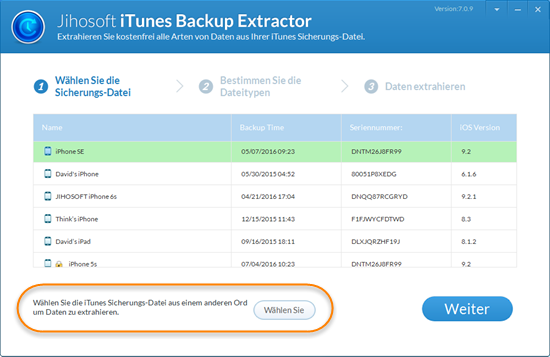
3. Wählen Sie “WhatsApp” und klicken Sie auf “Weiter”
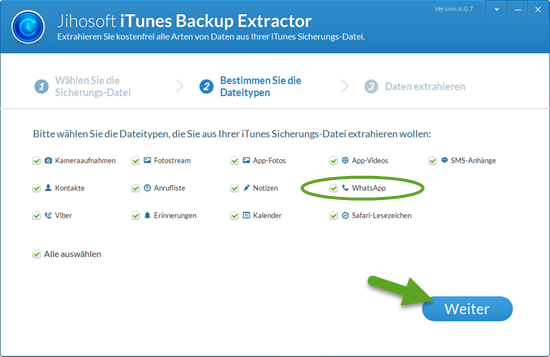
4. Vorschau gescannter Daten und WhatsApp-Nachrichten von iTunes Backup extrahieren
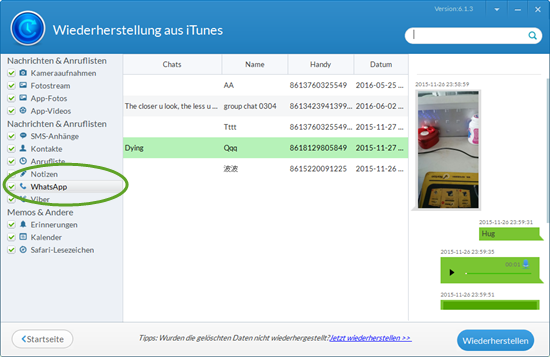
2. Stellen Sie WhatsApp-Nachrichten vom iCloud Backup wieder her
Wenn Sie die Unterhaltung über die eingebaute iCloud Backup Funktion gesichert haben, braucht es nur wenige Schritte, um die WhatsApp Nachrichten wiederherzustellen. Aber bevor alles anfängt, stellen Sie bitte sicher, dass es ein iCloud-Backup in WhatsApp Einstellungen > Chats > Chat-Sicherung gibt. Wenn die genaue Backup-Datei ausgeführt wird, dann gehen Sie zu WhatsApp löschen und installieren Sie es aus dem App Store neu. Starten Sie WhatsApp und verifizieren Sie die gleiche Telefonnummer, die Sie vor dem Gebrauch verwendeten, folgen Sie dann den Anweisungen auf dem Bildschirm, um WhatsApp-Nachrichten vom iPhone-Backup wiederherzustellen.
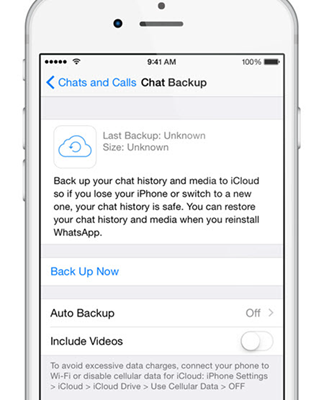
Wenn Sie jedoch keine Sicherungsdatei haben, um nach dem Verlust eines wichtigen WhatsApp Chat-Verlaufs diesen wiederherzustellen, können Sie iPhone Datenwiederherstellung verwenden, um gelöschte WhatsApp Nachrichten vom iPhone ohne Sicherung wiederherzustellen.


